[视频]如何修改TP-LINK路由器的LAN口地址
关于普力马如何修改TP-LINK路由器的LAN口地址,期待您的经验分享,谢了,下次有事儿别忘了找我
!
更新:2024-03-22 13:03:52精品经验
来自百度经验https://jingyan.baidu.com/的优秀用户电脑人人有经验,于2018-04-03在生活百科知识平台总结分享了一篇关于“如何修改TP-LINK路由器的LAN口地址牡丹鹦鹉”的经验,非常感谢电脑人人有经验的辛苦付出,他总结的解决技巧方法及常用办法如下:
 [图]2/8
[图]2/8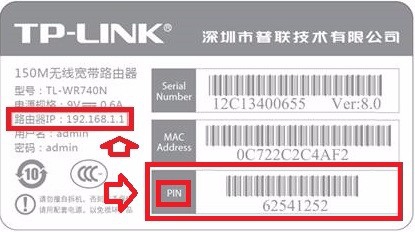 [图]3/8
[图]3/8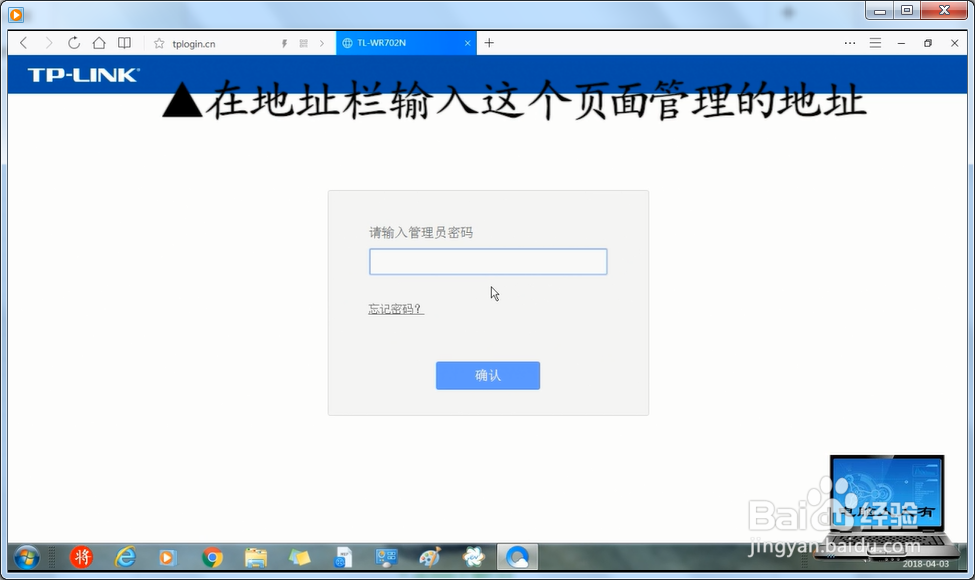 [图]4/8
[图]4/8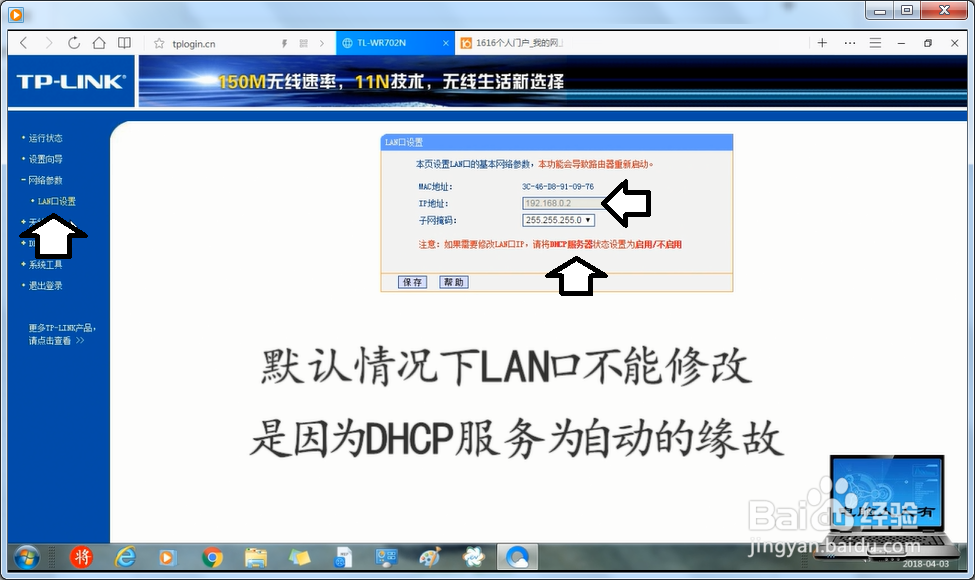 [图]5/8
[图]5/8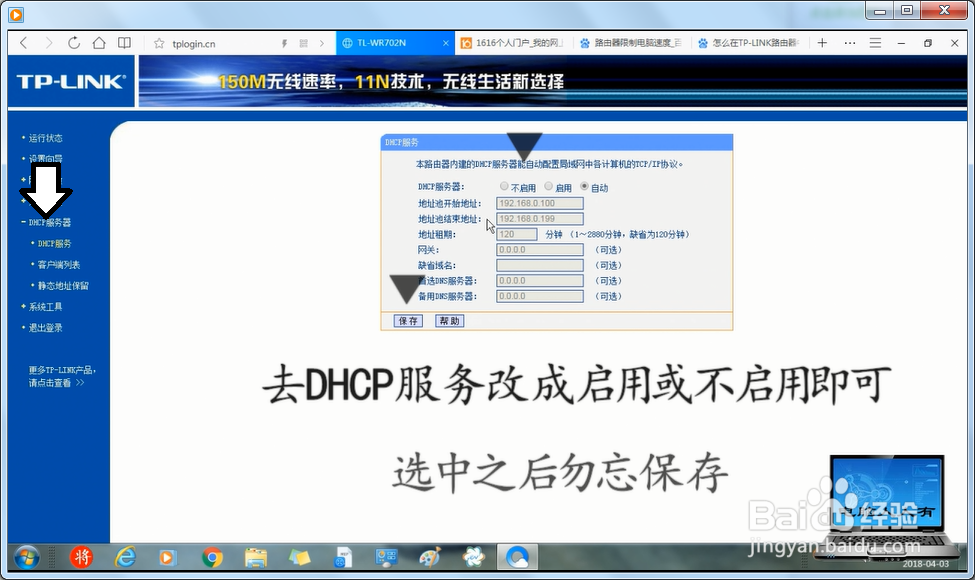 [图]6/8
[图]6/8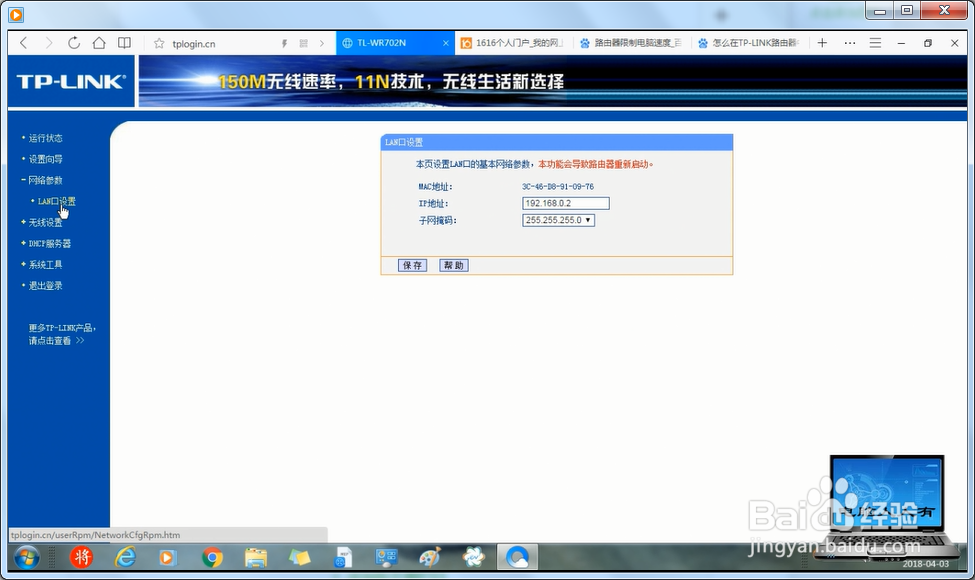 [图]7/8
[图]7/8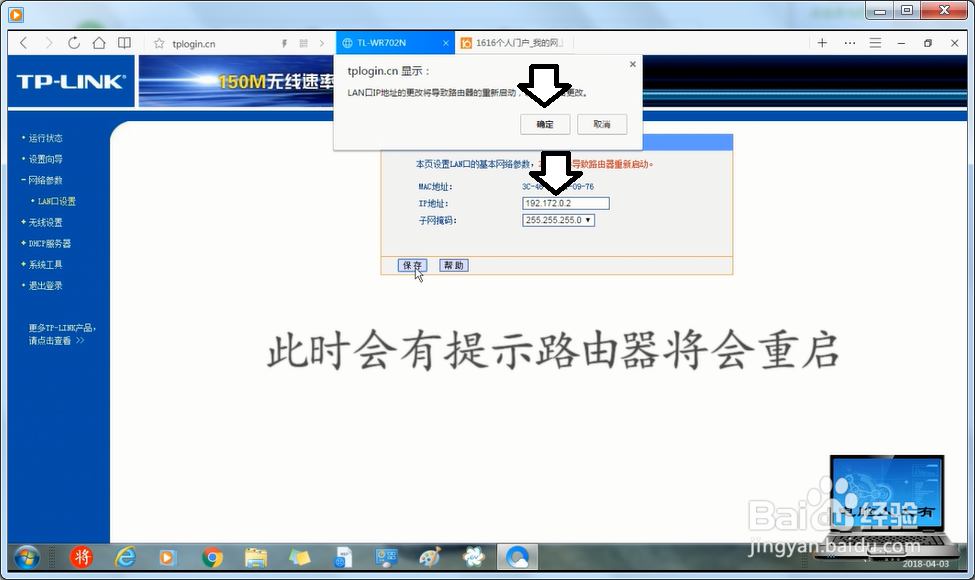 [图]8/8
[图]8/8 [图]
[图]
如今路由器使用很普遍,但是有些老式的路由器往往使用的页面管理地址会和前端设备的地址相冲突(或其他原因需要修改LAN口地址),所以这时候修改LAN口的地址就能解决此问题。
方法/步骤
1/8分步阅读现在很多路由器都有自动检测IP地址,自动修正冲突的IP地址,属于智能型的设备。但是一些老的路由器却没有此功能,可能会和前端设备使用同一个IP地址,引起冲突,此时就需要用户自行修改路由器的LAN口地址。首先要将路由器翻转过来,查看铭牌后面有关登录的信息。
 [图]2/8
[图]2/8以前老的路由器会有账户名、密码、登录IP地址、PIN、MAC等很多信息。设置起来比较麻烦,很多人并不知道其中的门道,只有求助于设备客服,他们才会告知一些设置的方法。
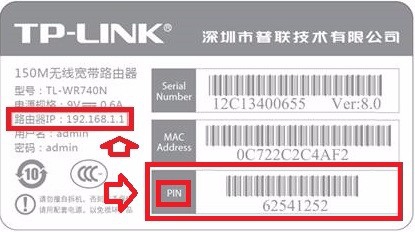 [图]3/8
[图]3/8打开电脑中的任一浏览器→在地址栏中输入路由器的IP地址,或者是管理页面地址→输入密码→确定。
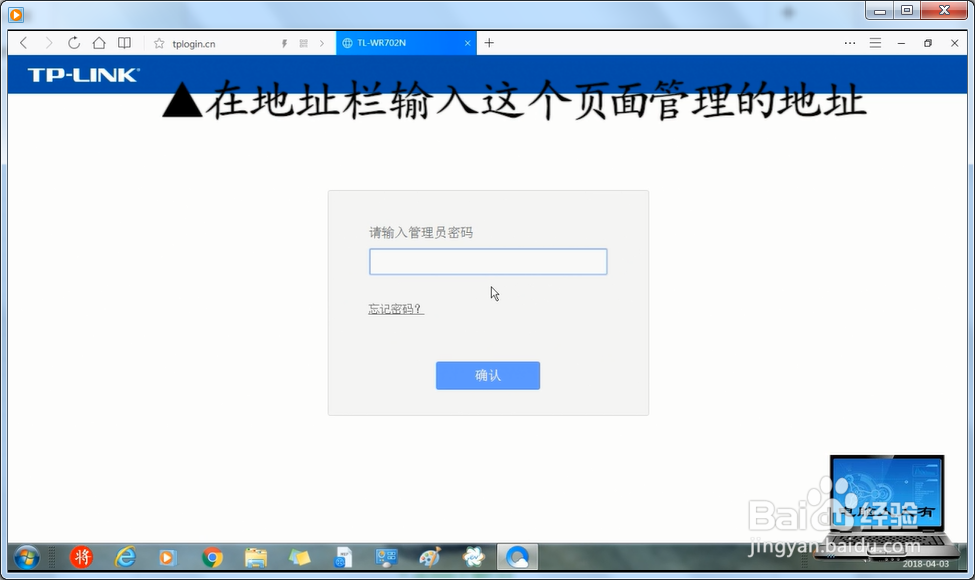 [图]4/8
[图]4/8网络参数→LAN口设置→此时的IP地址是不可设置的。原因是DHCP服务设置为自动的缘故,只要将其改成启用或不启用即可修改LAN口地址。
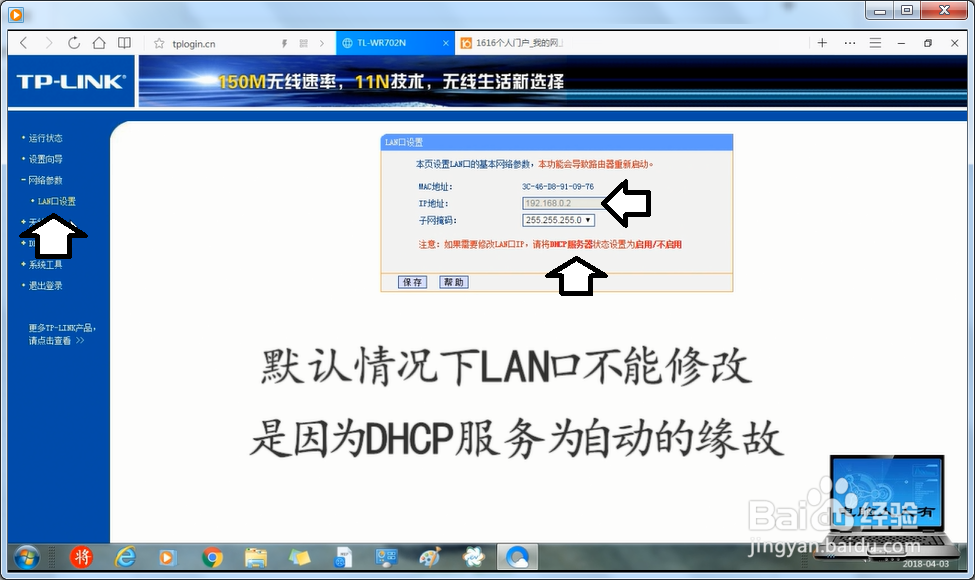 [图]5/8
[图]5/8DHCP服务→点选启用或不启用→保存。
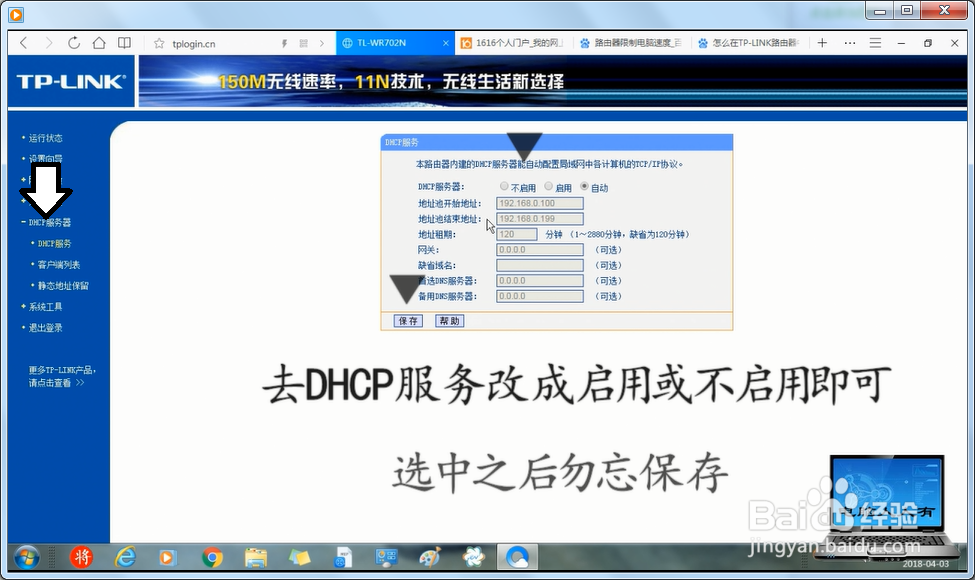 [图]6/8
[图]6/8再去网络参数→LAN口设置,此时的IP地址就可以设置了(记录原有的数据,以便恢复默认数据)。
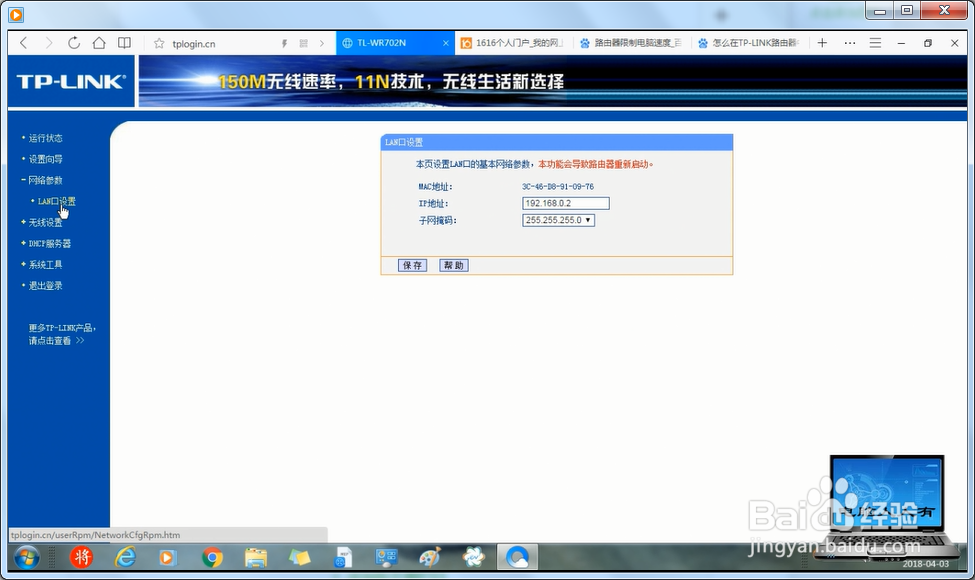 [图]7/8
[图]7/8此时系统会提示路由器重启→确定生效。
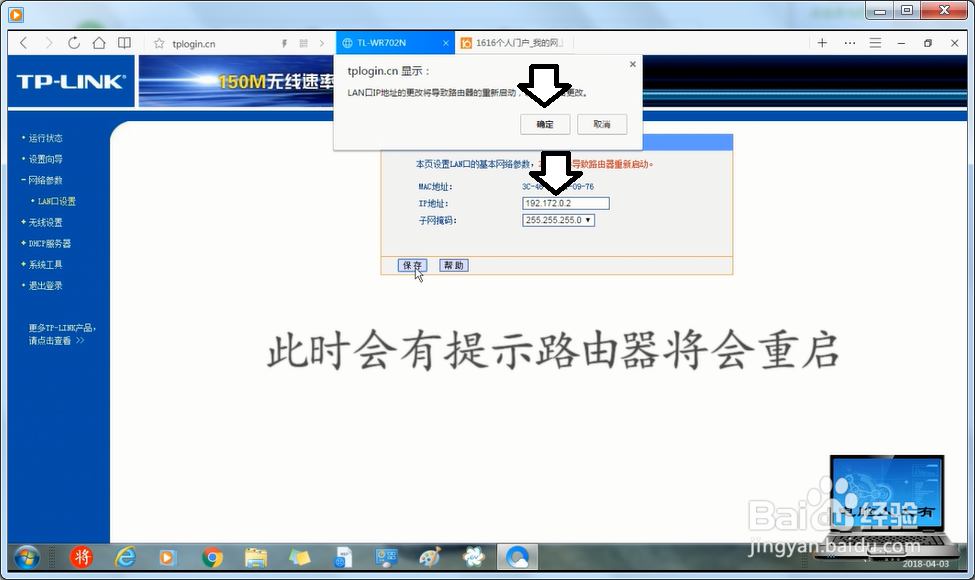 [图]8/8
[图]8/8注意:修改之后也许不能再使用原有的管理页面地址进入路由器的管理页面了,如有需要可以点击路由器的重置键,恢复默认数据才可以进入。
 [图]
[图]手工/爱好经验推荐
- Q[视频]知道怎么设置群待办?
- Q有什么如何简单在鸡蛋上面画画
- Q如果教你五线谱简谱基础乐理知识【第二期】
- Q告诉三阶魔方还原公式
- Q怎么做三阶魔方教程图解
- Q哪里怎样折爱心信封
- Q求问吉他基础教程入门知识,图文并茂简单易...
- Q听说怎样叠漂亮的千纸鹤
- Q哪有微信如何提现不扣手续费
- Q求解答雪容融简笔画怎么画
- Q我想【折纸系类】百合花的折法
- Q有知道可爱的冰墩墩简笔画画法
- Q有认识教你看手纹识手相
- Q怎么讲零基础初学入门画漫画手绘教程教学习
- Q我想五线谱入门基础教程
- Q学习初学者怎么学吉他
- Q想要蛋仔怎么画好看
- Q怎么让怎么样看钢琴五线谱
- Q精选樱花的简单折法
- Q[视频]求解答微信怎么屏蔽人不拉黑
- Q苏惠保怎么退
- Q[视频]怎么学excel两列乱序姓名一一对应
- Q[视频]有谁知道excel表格怎么放大
已有 29585 位经验达人注册
已帮助 227859 人解决了问题


